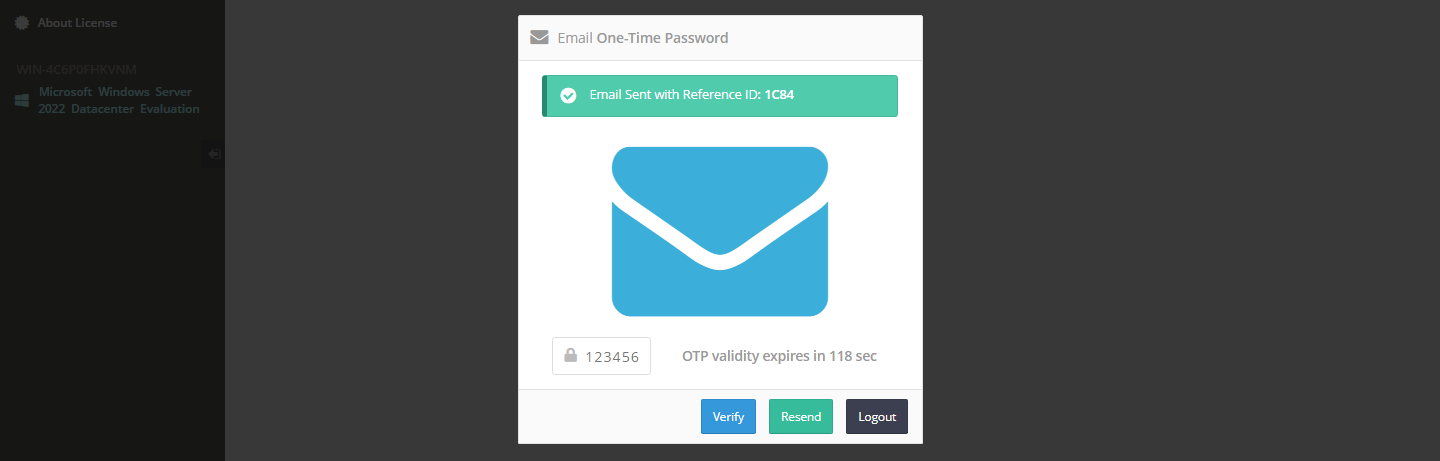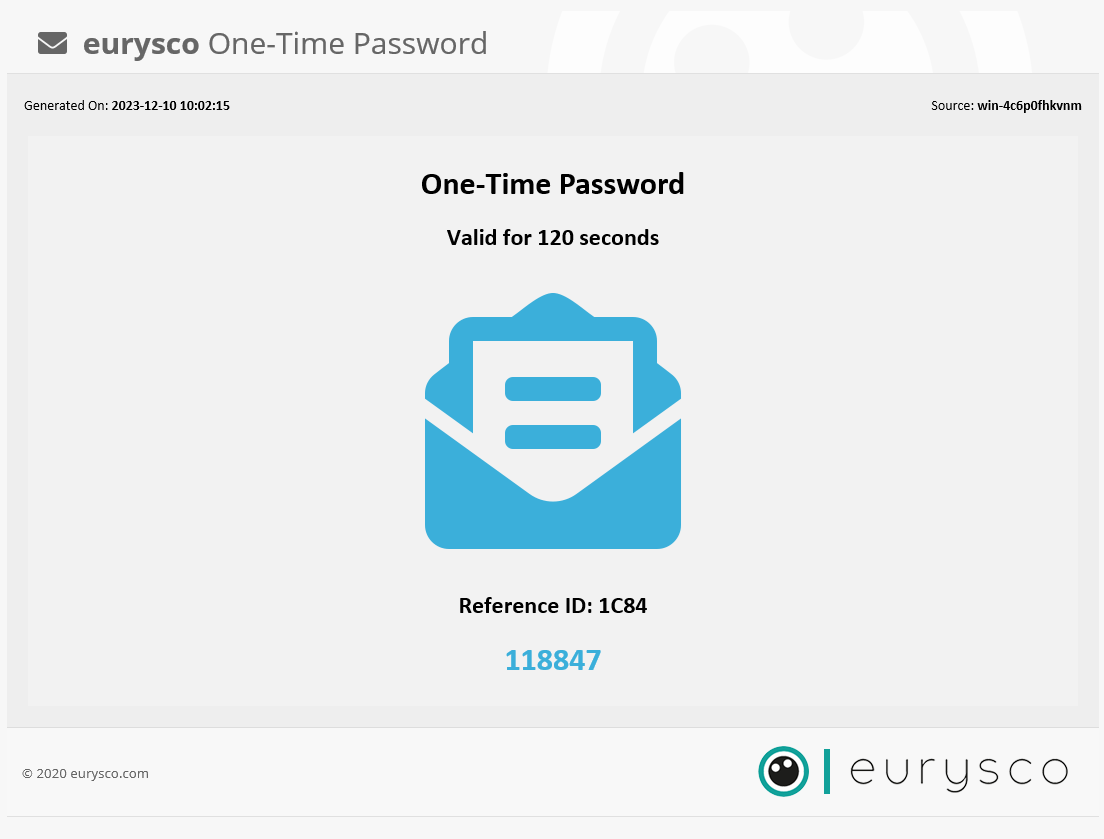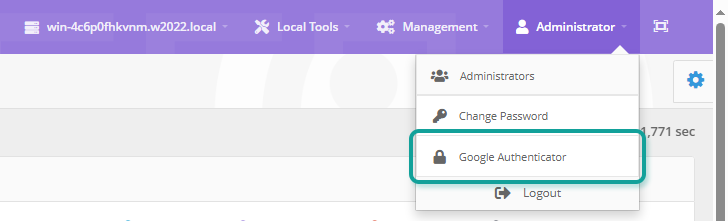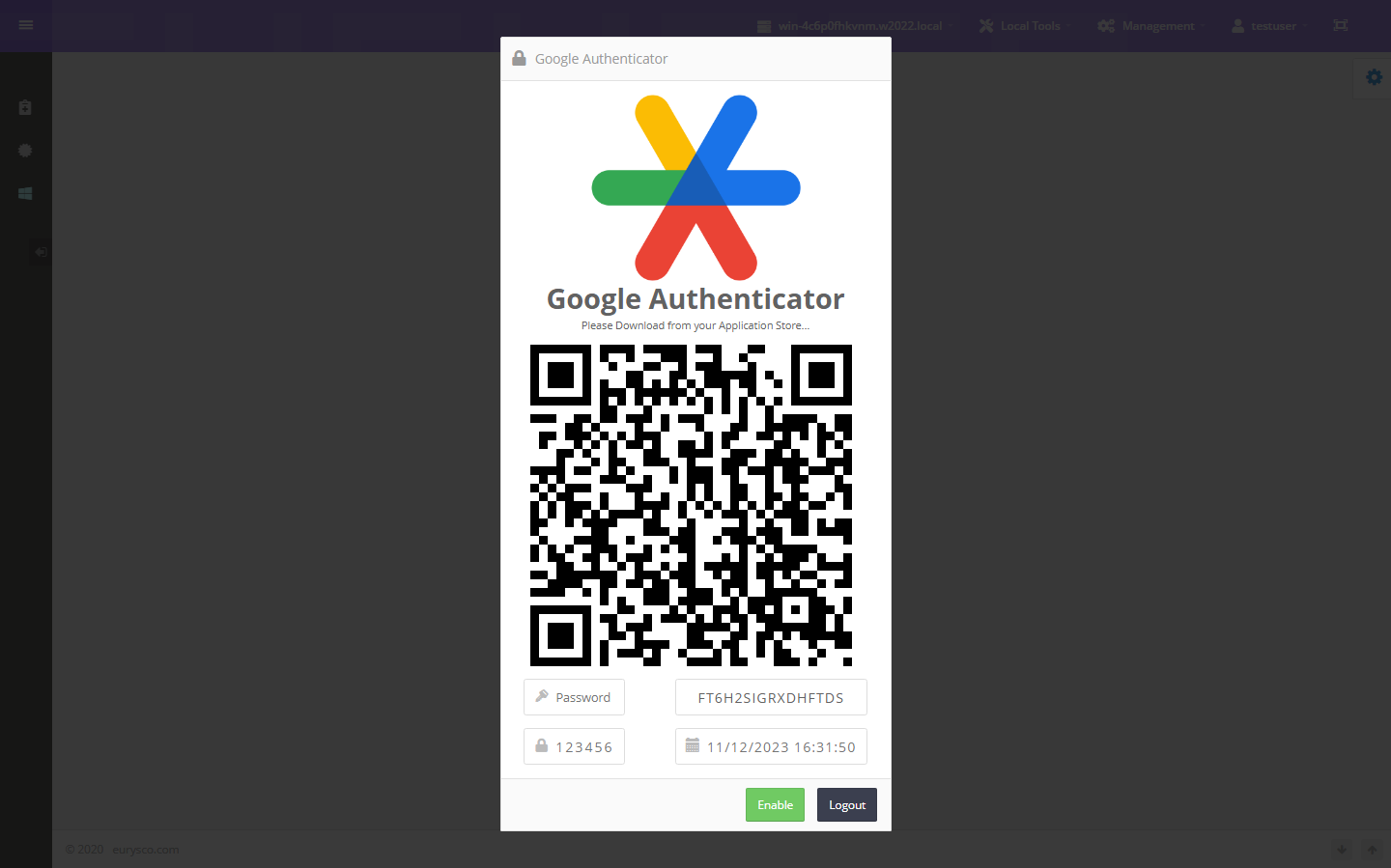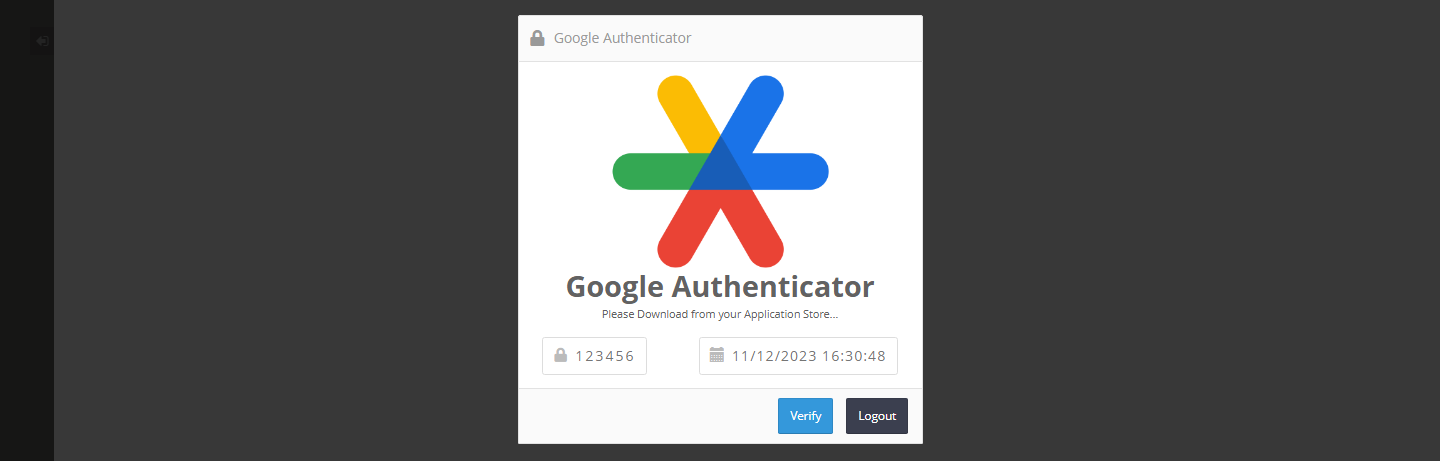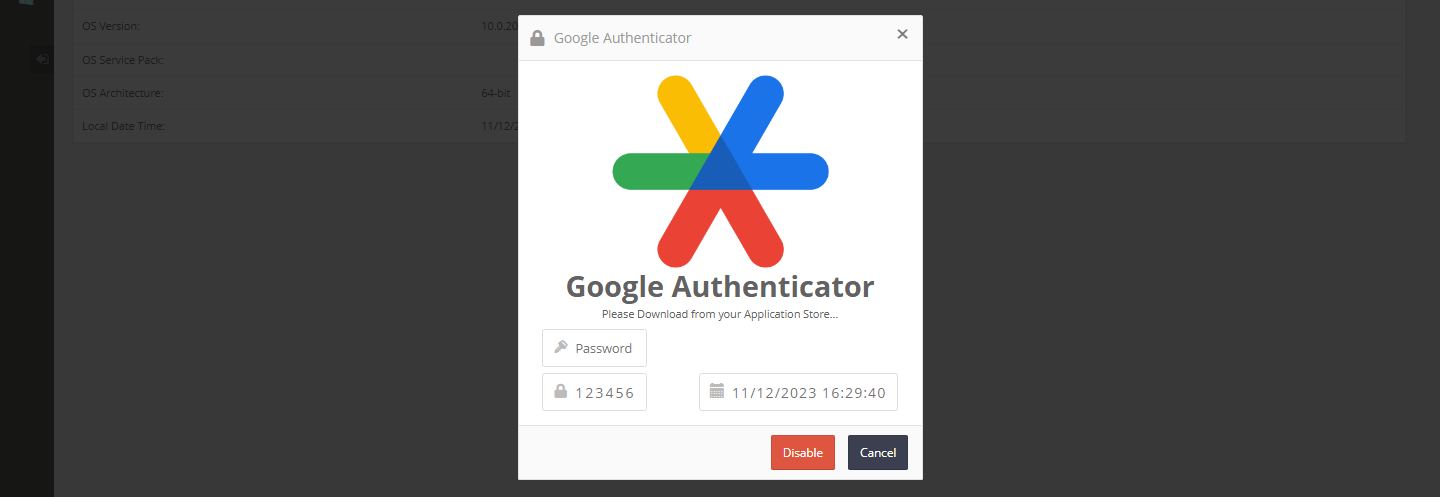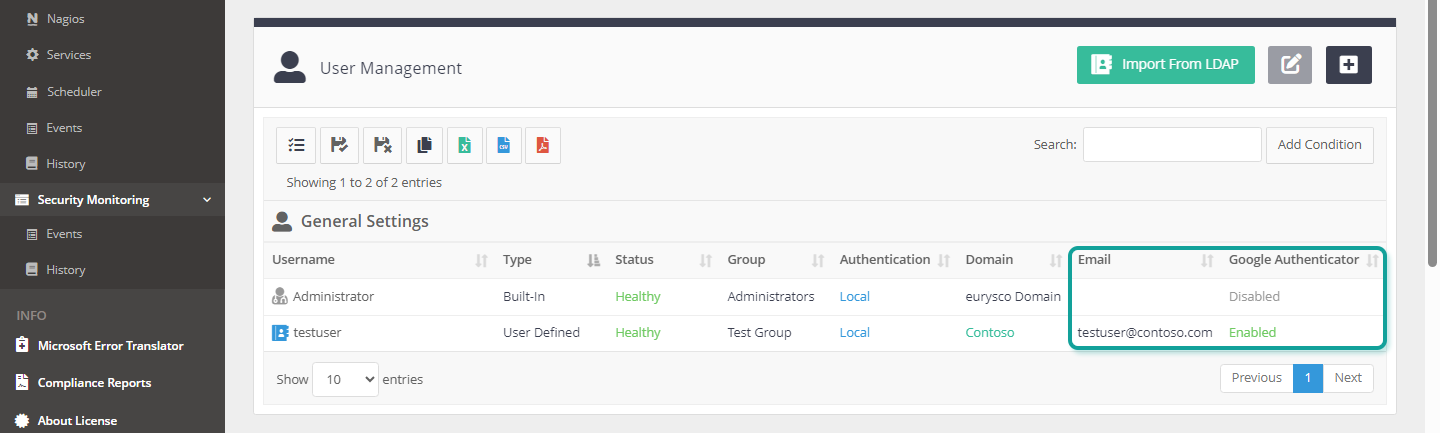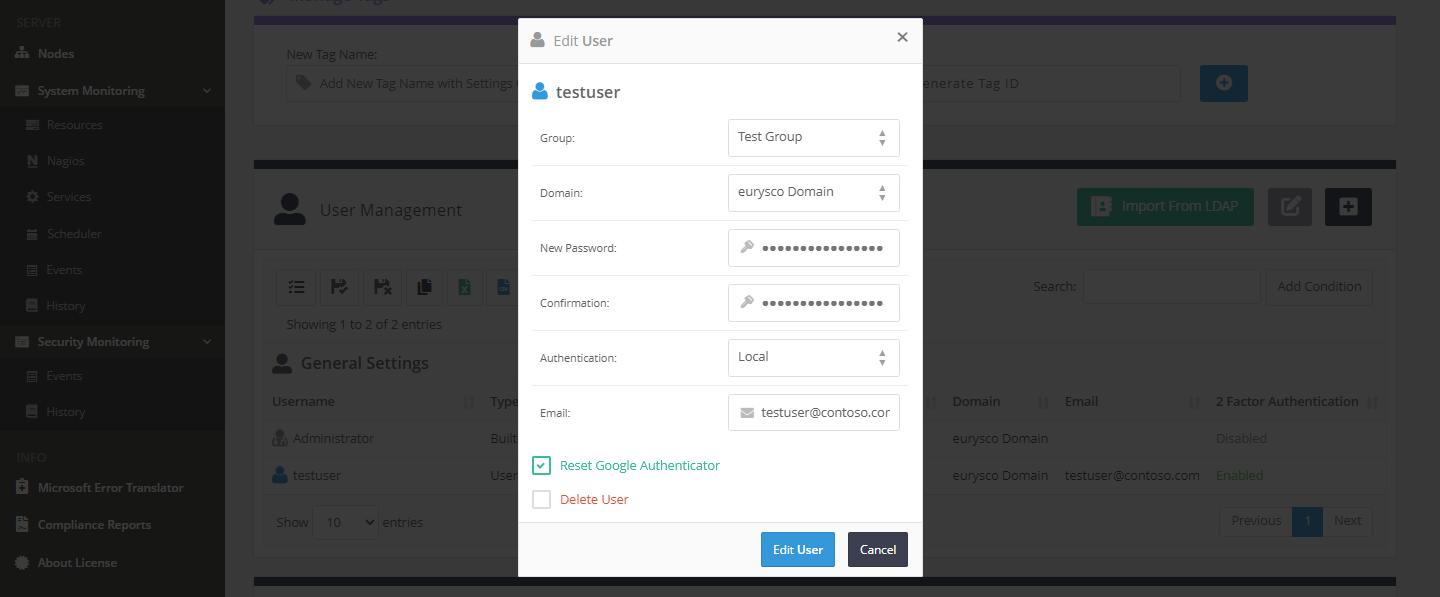Per rafforzare il processo di autenticazione e garantire che l’accesso con uno specifico account sia stato effettivamente effettuato dalla persona fisica associata, è possibile attivare una o più delle seguenti tecniche/fattori da aggiungere alla tradizionale modalità di autenticazione tramite nome utente e password.
Password Monouso via Email #
Questo metodo si basa sull’invio di un codice numerico di 6 cifre all’indirizzo email dell’utente che sta effettuando l’accesso ad eurysco. Il codice generato avrà una validità di 120 secondi, potrà essere utilizzato una sola volta e nel messaggio email sarà riportato un ID di riferimento per identificare univocamente il codice OTP nel caso l’utente abbia fatto più richieste in tempi brevi. Questo metodo richiede che il campo email dell’utente sia compilato e che le impostazioni SMTP siano correttamente configurate.
-
-
Impostazione Email OTP #
Selezionare una delle seguenti impostazioni per disattivare, attivare o forzare l’email OTP in fase di autenticazione degli utenti membri:
- Disabled: Funzione disattivata (default).
- Enabled: Funzione attivata, ma viene automaticamente bypassata in caso di problemi di invio dell’email.
- Forced: Funzione attivata, ma in caso di problemi di invio dell’email il processo di autenticazione non potrà proseguire.
-
Email OTP inviata #
Se il messaggio viene inviato correttamente e senza errori, apparirà il popup che richiederà l’inserimento del codice inviato via email.
-
Email OTP ricevuta #
Di seguito un esempio di email OTP ricevuta.
-
Google Authenticator #
Google Authenticator introduce un ulteriore livello di sicurezza per l’autenticazione degli account eurysco, basato sull’utilizzo dell’omonima app mobile, genera un codice numerico di 6 cifre che verranno richieste all’utente in fase di autenticazione.
-
-
Impostazione Google Authenticator #
Selezionare una delle seguenti impostazioni per forzare o meno la configurazione e l’uso dell’app Google Authenticator da parte degli utenti eurysco in fase di login:
-
Attivazione di Google Authenticator
#L’utente potrà configurare comodamente l’app mediante QR Code o inserendo maunalmente il codice alfanumerico che dovrà essere custodito dall’utente stesso in caso di ripristino. Finally, to complete the configuration, simply enter the 6-digit code generated by the Google Authenticator app and the user’s password.
-
Google Authenticator Login #
Dopo la prima configurazione, l’utente dovrà solo inserire ad ogni login il codice numerico di 6 cifre generato nell’app Google Authenticator.
-
Disattivazione di Google Authenticator #
Per la disattivazione basta inserire il codice generato di 6 cifre dall’app Google Authenticator e la password dell’utente.
-
MFA User Management #
Strumenti e viste per una migliore gestione MFA degli utenti eurysco.
-
-
Verifica Stato Utente #
Verificare dalla console user management lo stato di configurazione degli utenti sia lato campo email compilato necessario per la ricezione dell’email otp, sia lato google authenticator.
-
Reset Google Authenticator #
Supportare l’utente se necessario con il reset google authenticator che disassocierà l’account dal codice iniziale, permettendo all’utente di poter disattivare la funzione o riconfigurarla con un nuovo codice.
-